如何在Windows11上更改帳戶圖片?在Windows11上更改帳戶圖片方法介紹
更新日期:2023-09-22 06:25:58
來源:系統(tǒng)之家
手機(jī)掃碼繼續(xù)觀看

win11系統(tǒng)是現(xiàn)在非常火熱的電腦操作系統(tǒng),很多用戶都安裝了,有的的用戶想設(shè)置自己的賬戶圖片,因?yàn)?a href=/win11/ target=_blank class=infotextkey>win11的任務(wù)欄與win10的不一樣,如何操作,其實(shí)很多簡單,下面就和小編一起來看看詳細(xì)的操作方法吧!
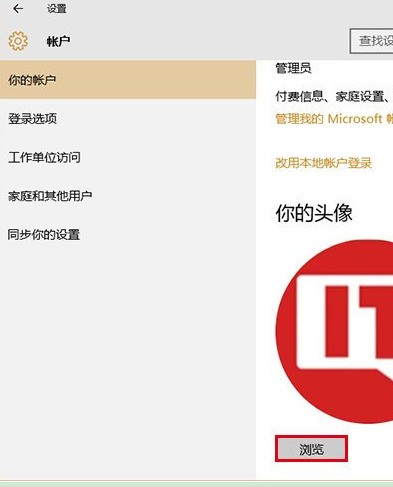
要更改您的windows11帳戶圖片:
1、在windows11上打開開始。
2、搜索設(shè)置并單擊頂部結(jié)果以打開應(yīng)用程序。
3、單擊“帳戶”。
4、單擊右側(cè)的“您的信息”頁面。
5、在“選擇文件”設(shè)置中,單擊“瀏覽文件”按鈕。
6、為您的windows11帳戶選擇新圖片。
7、單擊選擇圖片按鈕。
8、(可選)在“拍照”部分,單擊“打開相機(jī)”按鈕。
9、為帳戶拍攝照片。
完成這些步驟后,該帳戶將反映新的更改。
該文章是否有幫助到您?
常見問題
- monterey12.1正式版無法檢測(cè)更新詳情0次
- zui13更新計(jì)劃詳細(xì)介紹0次
- 優(yōu)麒麟u盤安裝詳細(xì)教程0次
- 優(yōu)麒麟和銀河麒麟?yún)^(qū)別詳細(xì)介紹0次
- monterey屏幕鏡像使用教程0次
- monterey關(guān)閉sip教程0次
- 優(yōu)麒麟操作系統(tǒng)詳細(xì)評(píng)測(cè)0次
- monterey支持多設(shè)備互動(dòng)嗎詳情0次
- 優(yōu)麒麟中文設(shè)置教程0次
- monterey和bigsur區(qū)別詳細(xì)介紹0次
系統(tǒng)下載排行
周
月
其他人正在下載
更多
安卓下載
更多
手機(jī)上觀看
![]() 掃碼手機(jī)上觀看
掃碼手機(jī)上觀看
下一個(gè):
U盤重裝視頻











